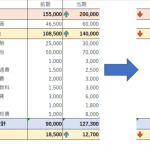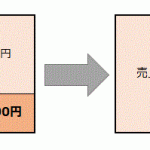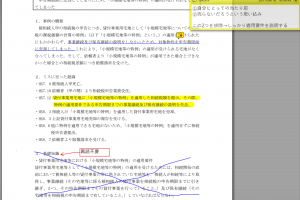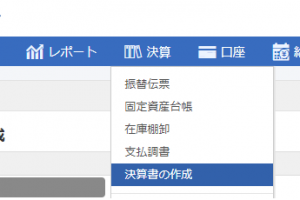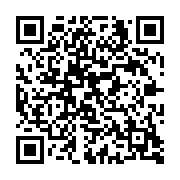先日のスマート取引取込のメンテナンス後、自動連携ができなくなってしまいました。
なんとか復旧できたので、備忘録的に記事にしておきます。
この記事のもくじ
エラーメッセージ「ご利用のコンピューターに金融機関のログイン情報が登録されていません」
いつもはPCを起動するとスマート取引取込が勝手に明細取得を行ってくれるのですが、その日は音沙汰がなく。。。
アレッと思って弥生口座自動連携ツールを確認してみると、明細取得画面に何も表示されておらず、今すぐ明細取得もクリックできず、エラーが表示されていました。
実際のエラー画面は次のようなものでした。
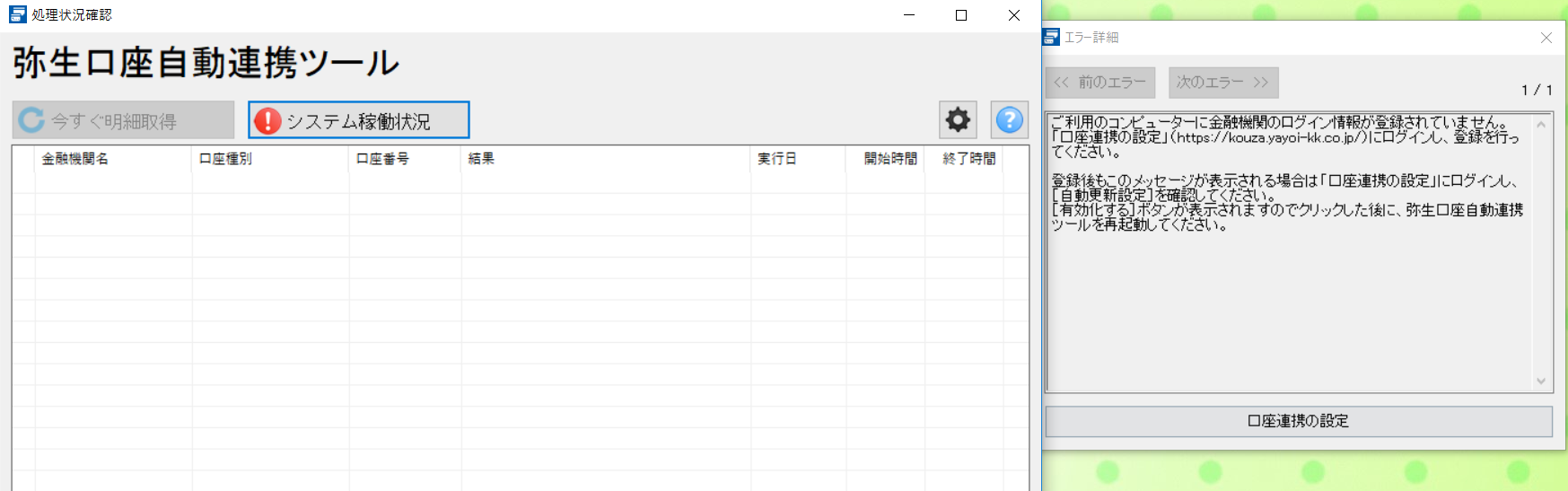
ご利用のコンピューターに金融機関のログイン情報が登録されていません。「口座連携の設定」にログインし、登録を行ってください。
ということなので、ログインしてみると、
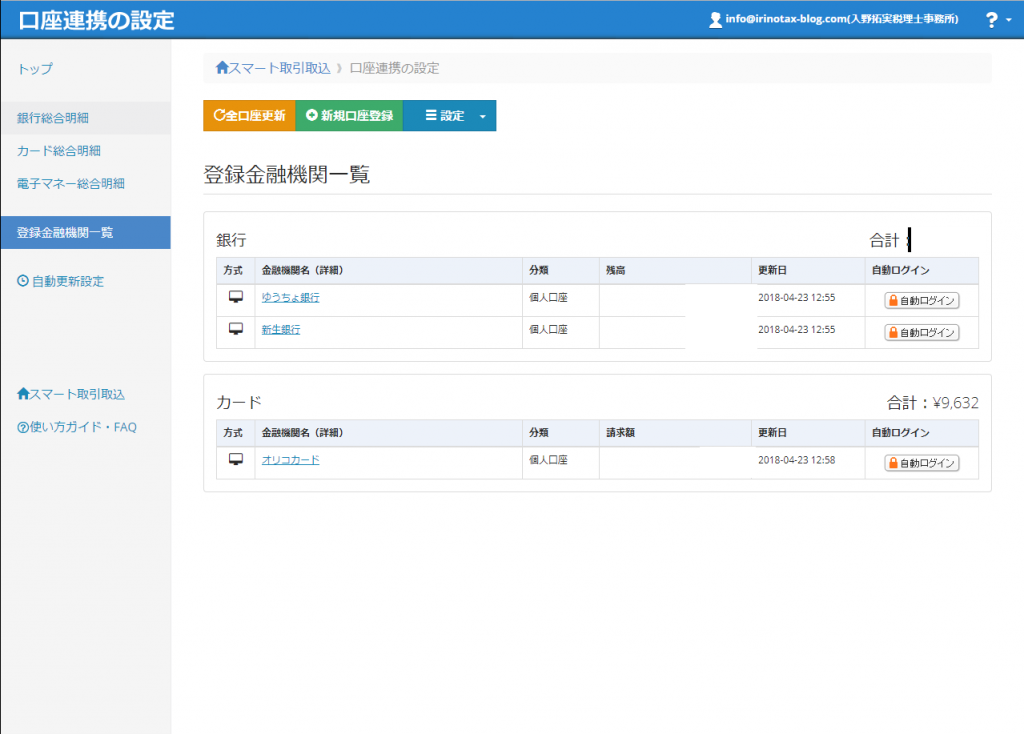
今まで通り、きちんと登録されています。
下のメッセージにある手順、自動更新設定の確認→有効化→再起動、も試しましたが、ダメでした。
そこで、2つのことを試してみたところ、改善しました。
1.ブラウザが原因かも?→Microsoft Edgeで起動してみる
普段使っているブラウザはGoogleChromeなので、試しにEdgeで起動してみることにしました。
僕は既定のブラウザをChromeに設定しているため、スマート取引取込はChromeで起動されてしまいます。まずはそれをEdgeに変更しました。
Windowsボタンを右クリック→[設定]をクリック→[アプリ]をクリック
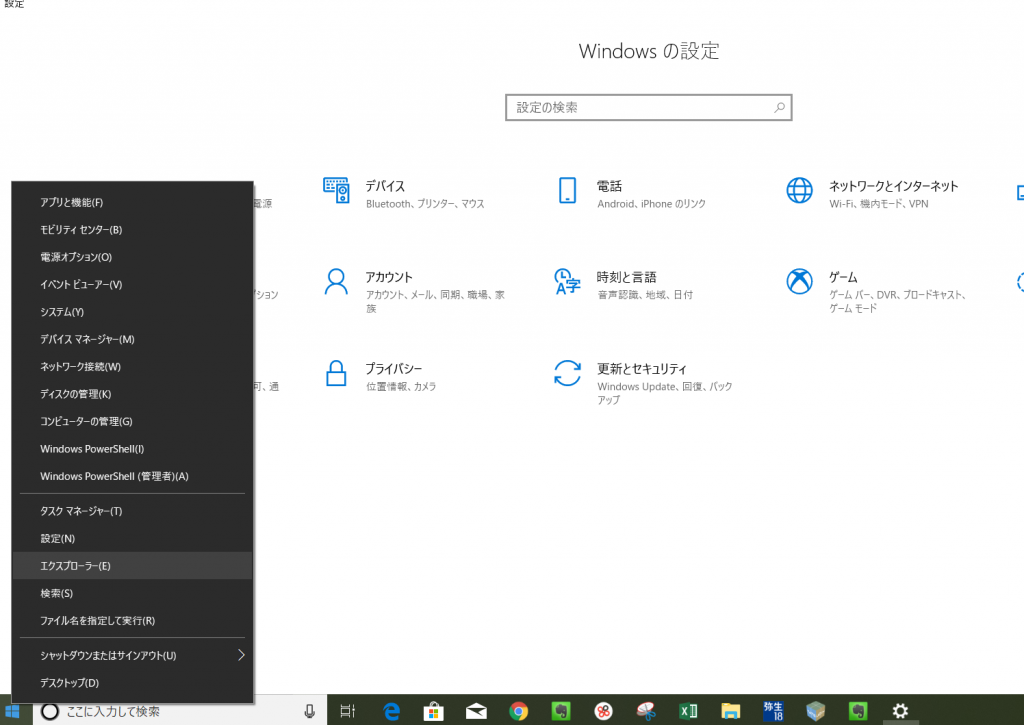
すると、[既定のアプリ]という画面があります。そこの[Webブラウザ]を選択し、既定のアプリをMicrosoftEdgeに変更します。
-----スポンサードリンク-----
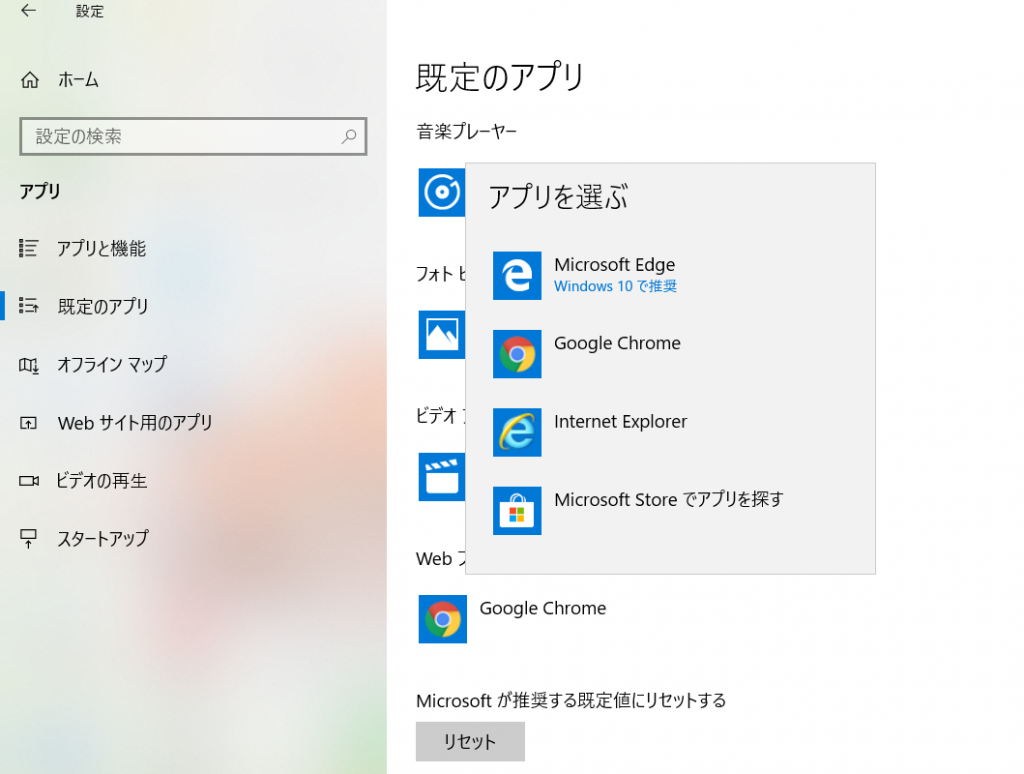
これでスマート取引取込が自動的にEdgeで起動されることになります。
いつも通り弥生会計を起動し、スマート取引取込を起動すると、次のような画面が出ますから、画面に従って進んでいきます。
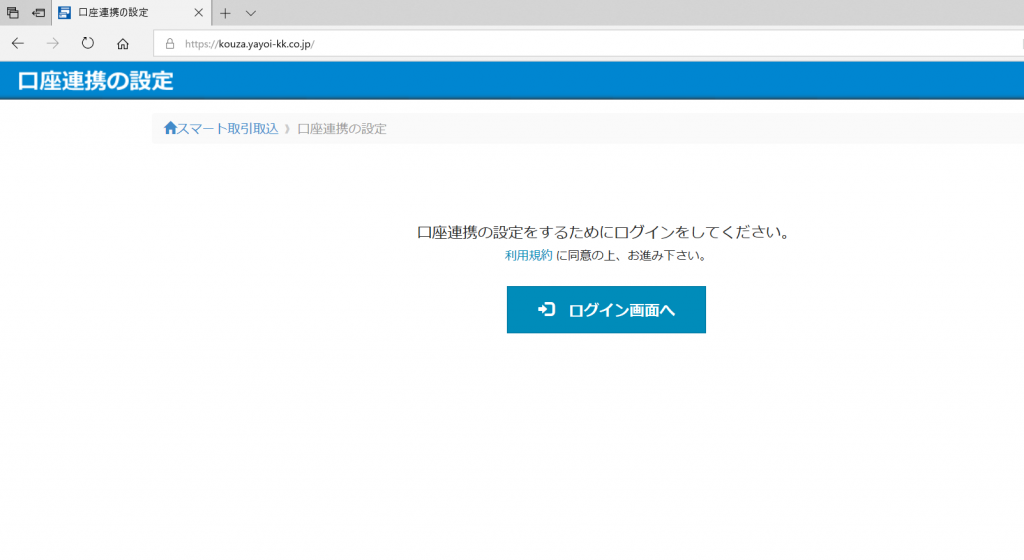 [口座連携の設定]まで進むと、いつもとは違うメッセージが。[有効化する]をクリック。
[口座連携の設定]まで進むと、いつもとは違うメッセージが。[有効化する]をクリック。 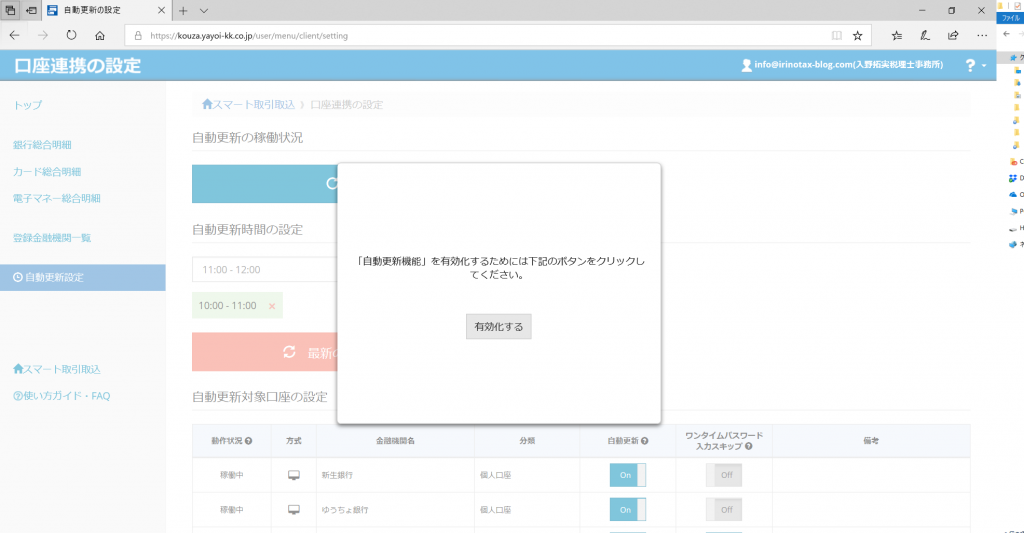
自動更新の稼働状況を確認したところ、ちゃんとONになっています。
-----スポンサードリンク-----
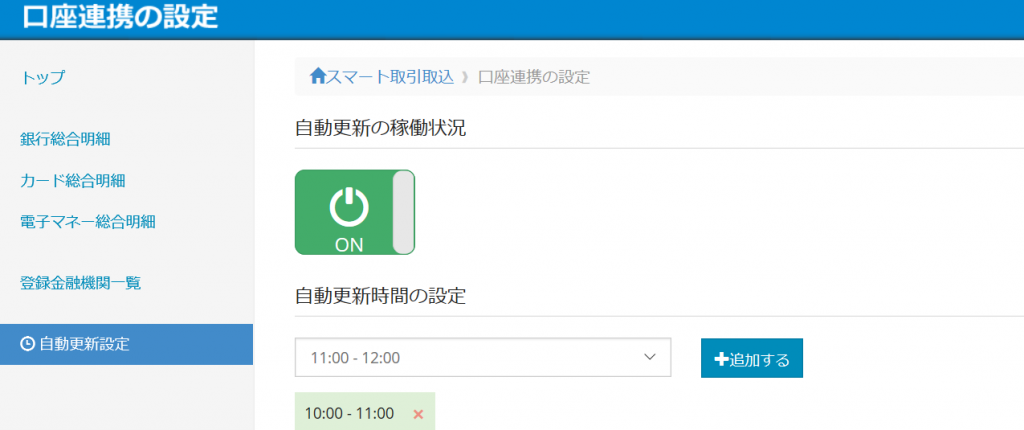
これで再起動をしてみたところ、自動連携ツールのエラーが解消され、きちんと同期を行ってくれました。
現在は既定のブラウザをChromeに戻していますが、問題ありません。
2.IEのセキュリティ設定を確認してみる
こちらは関係あるかわからないのですが、念のため。。。
IEを起動し、[右上の歯車]→[インターネットオプション]→[セキュリティ]→[信頼済みサイト]に、弥生口座のURLを追加します。
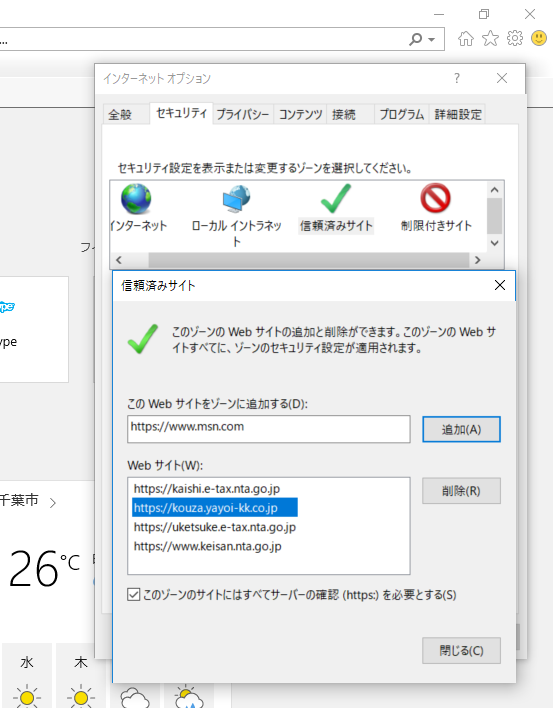
反転させているURLを入力してみてください。
「思ったように利益が出ない」「手元にお金が残らない」「税金が高すぎる」
こういったお悩みを抱えている方に、
僕のノウハウを「ギュッ」と濃縮した「無料マガジン」をプレゼントします。
実際にお客様に提供し、僕自身も実践している内容を無料で公開!
また、平日毎日配信のLINE講座を読んでいただければ、事業で必要なお金の知識が自然と身につきます。
是非あなたのお仕事にお役立てください。
ダウンロード&購読はこちら
 入野 拓実
入野 拓実中小企業やフリーランスの税務顧問、相続税申告のほかに、
自力申告・独立支援・法人化などのコンサルティング業務を行っています。
各種セミナー、執筆実績多数。
1989.3.6生まれ。妻・娘と3人暮らし。
スーツよりセットアップ派。
※当ブログの記事は、投稿日現在の法律に基づいて書いております。 改正や個別的なケースには対応していない場合もありますので、ご注意ください。